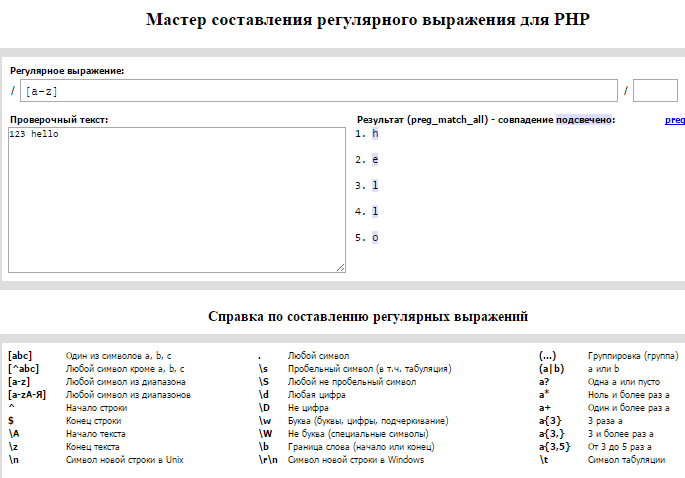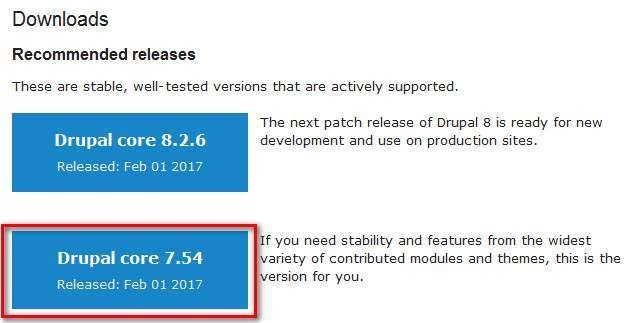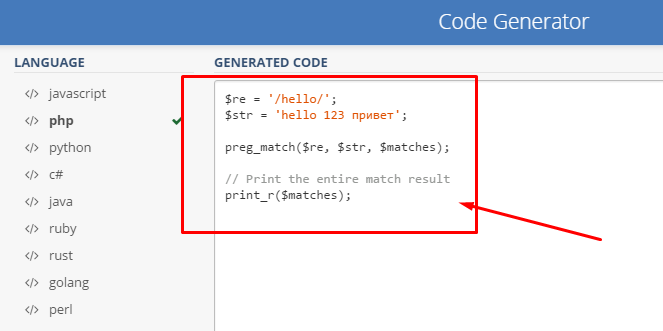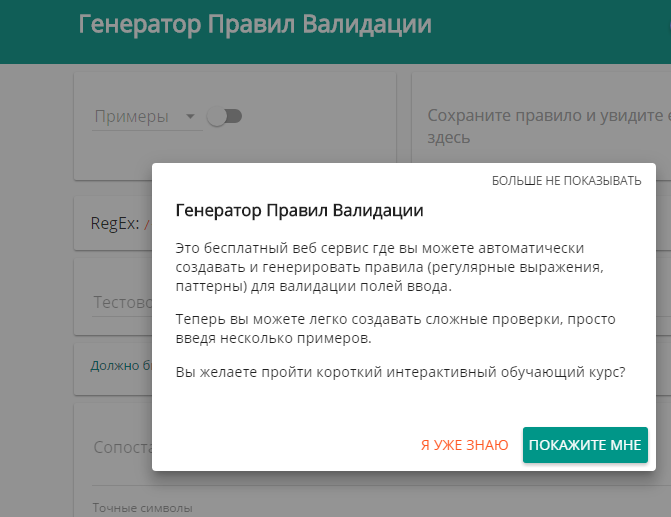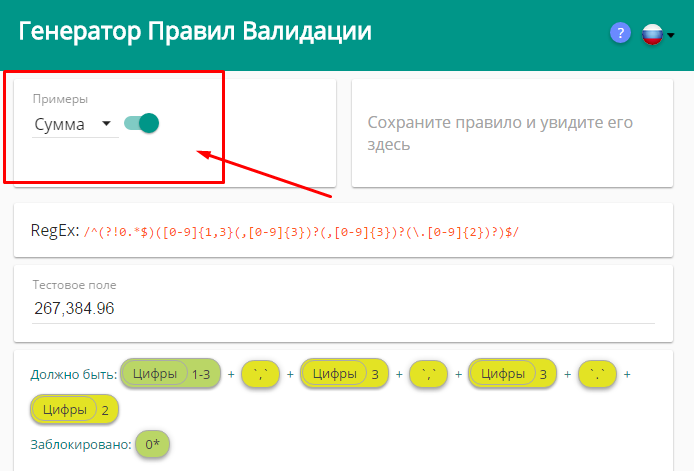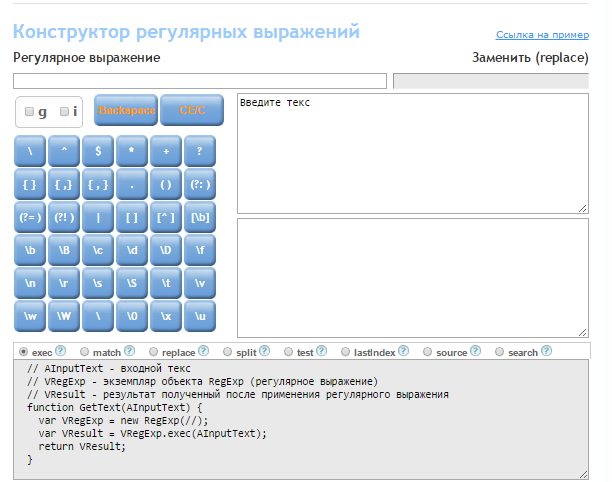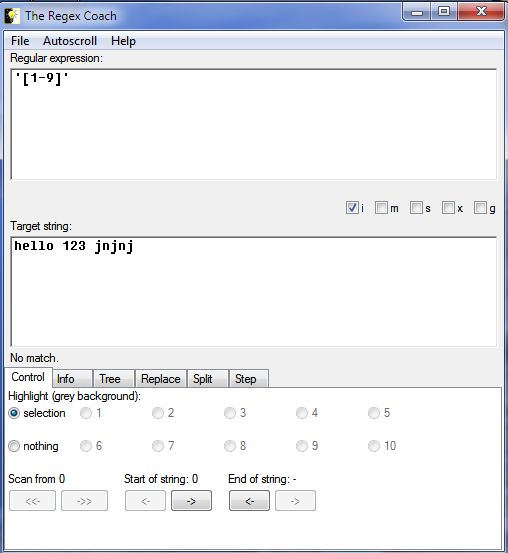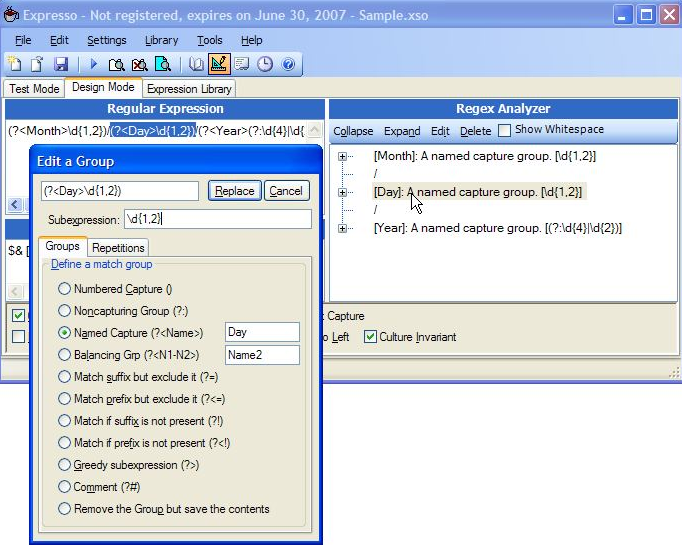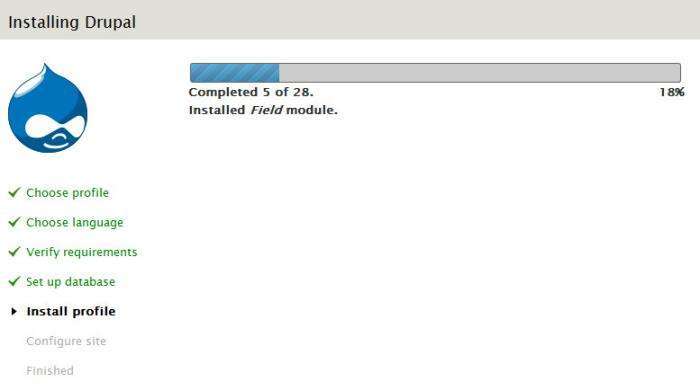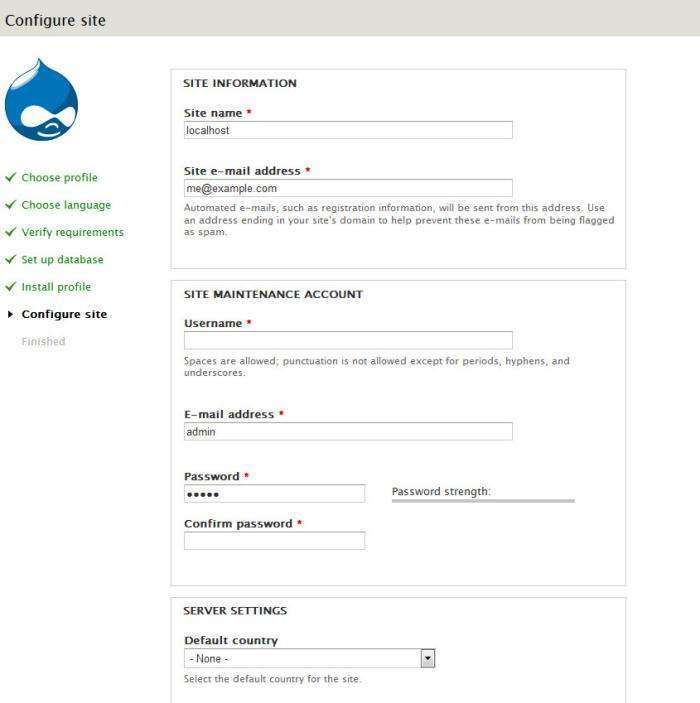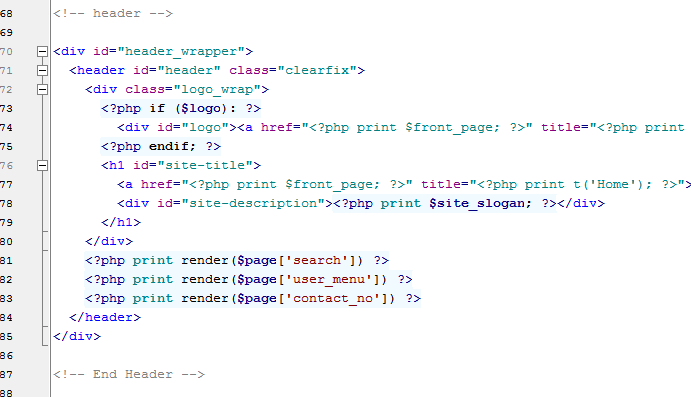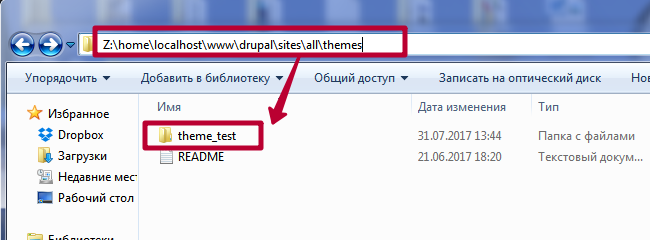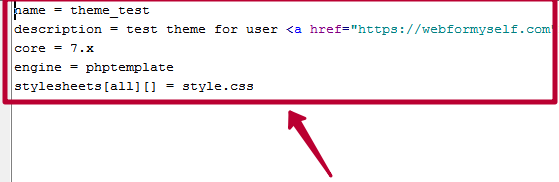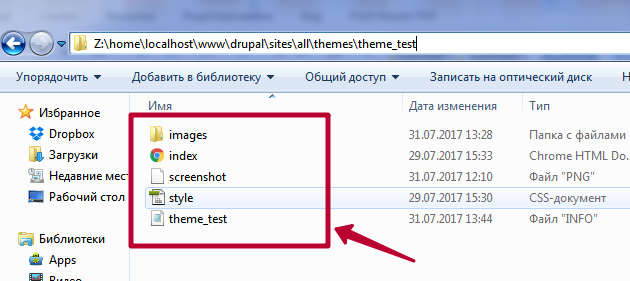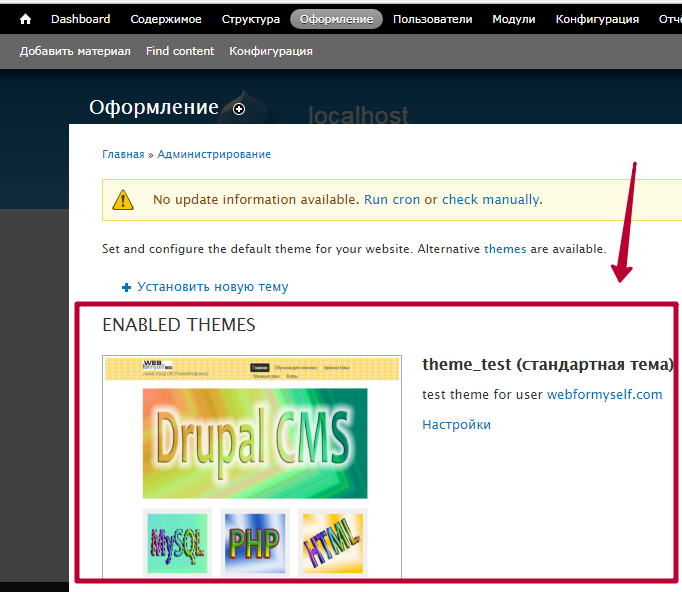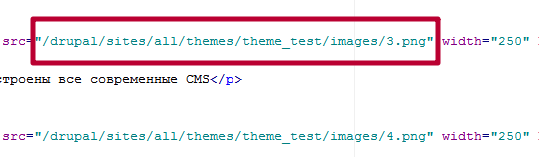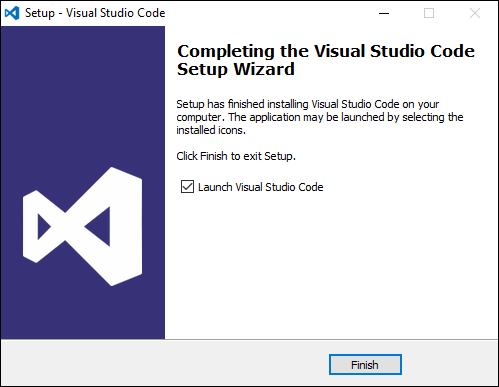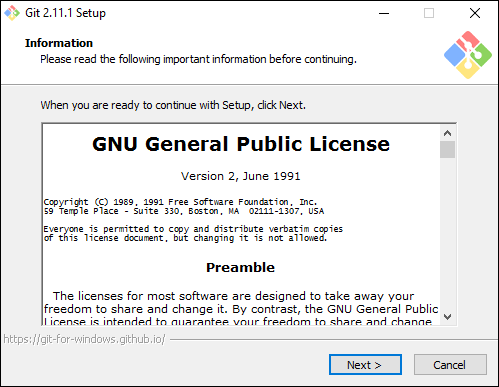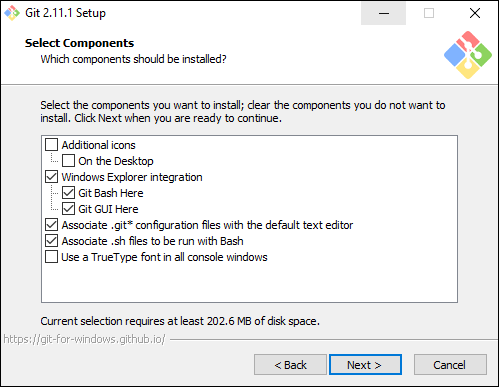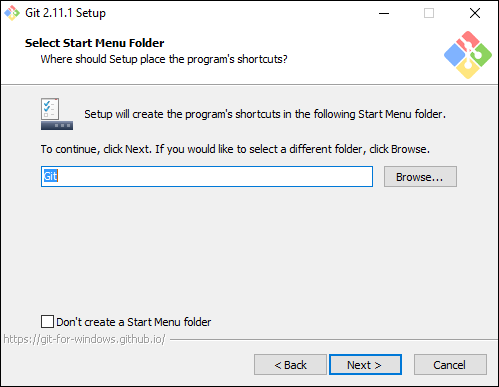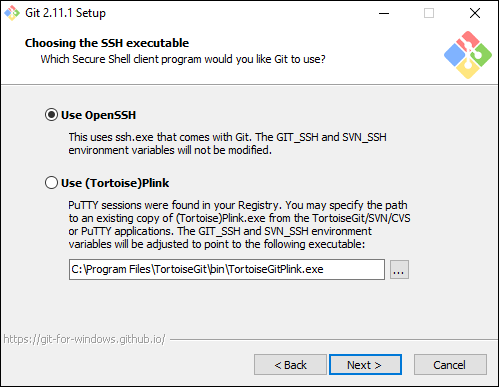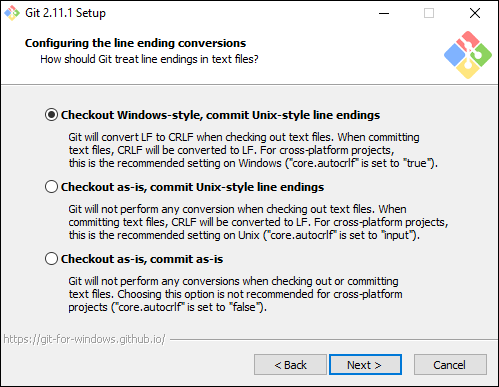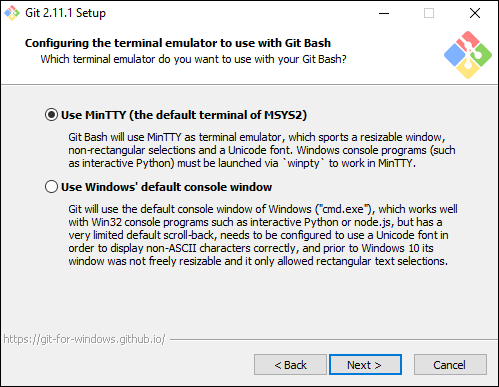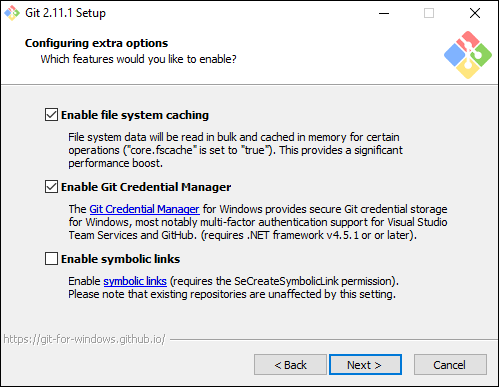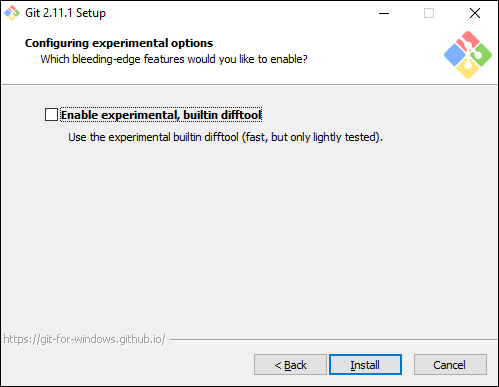Від автора: щоб почати роботу, необхідна установка Angular 2, включаючи наступні основні компоненти: Npm, Git, редактор.
Npm — менеджер пакетів Node, який використовується для роботи зі сховищами з відкритим вихідним кодом. Angular JS, як фреймворк, містить залежності з іншими компонентами. І npm можна використовувати для завантаження цих залежностей і прикріплення до проекту.
Git — це програмне забезпечення з відкритим вихідним кодом, яке можна використовувати для отримання приклад програми з сайту Angular на github.
Редактор. Існує безліч редакторів, які можуть використовуватися для розробки на Angular JS, наприклад, Visual Studio Code або WebStorm. В даному посібнику ми будемо використовувати Visual Studio Code, який надається безкоштовно від Microsoft.
Установка npm
Давайте розглянемо етапи встановлення npm. Офіційний сайт npm — https://www.npmjs.com/
Крок 1 — Перейдіть в розділ сайту “get stated with npm”.
Крок 2 — На наступній сторінці виберіть інсталятор для скачування залежно від вашої операційної системи. Для цілей цього посібника ми використовуємо пакет під 64-розрядну версію Windows.
Крок 3 — Запустіть інсталятор. У вікні привітання натисніть кнопку Next.
Крок 4 — У наступному вікні прийміть умови ліцензійної угоди) й натисніть кнопку Next.
Крок 5 — У наступному вікні виберіть папку призначення для установки програми і натисніть кнопку Next.
Крок 6 — У наступному вікні виберіть компоненти і натисніть кнопку Next. Ви можете прийняти для установки всі компоненти за замовчуванням.
Крок 7 — В наступному вікні натисніть кнопку Install.
Крок 8 — По завершенні установки натисніть кнопку Finish.
Крок 9 — Щоб підтвердити установку, в командному рядку ви можете вказати команду npm. Ви отримаєте номер версії npm, як показано на наступному скріншоті.
Установка Visual Studio Code
Нижче перераховані особливості Visual Studio Code:
Більш компактний редактор порівняно з Visual Studio.
Може використовуватися для мов кодування, таких як Clojure, Java, Objective-C і багатьох інших.
Вбудоване розширення Git.
Вбудована функція IntelliSense.
І інші розширення для розробки.
Офіційний сайт Visual Studio Code — https://code.visualstudio.com/
Крок 1 — Після завершення завантаження слідуйте інструкціям по установці. У вікні привітання натисніть кнопку Next.
Крок 2 — У наступному вікні прийміть ліцензійну угоду і натисніть кнопку Next
Крок 3 — У наступному вікні виберіть місце для установки програми і натисніть кнопку Next.
Крок 4 — Виберіть ім’я ярлика програми і натисніть кнопку Next.
Крок 5 — Прийміть настройки за промовчанням і натисніть кнопку Next.
Крок 6 — В наступному вікні натисніть кнопку Install.
Крок 7 — В наступному вікні натисніть кнопку Finish, щоб запустити Visual Studio Code.
Установка Git
Деякі з основних особливостей Git:
Просте розділення і зведення коду.
Надання використання багатьох методів для потоку коду в Git.
Git дуже швидкий порівняно з іншими інструментами SCM.
Забезпечує більш високу точність даних.
Безкоштовне програмне забезпечення з відкритим вихідним кодом.
Офіційний сайт Git — https://git-scm.com/
Крок 1 — Після завершення завантаження слідуйте інструкціям по установці. У вікні привітання натисніть кнопку Next.
Крок 2 — Виберіть компоненти, які необхідно встановити. Ви можете прийняти набір компонентів за замовчуванням.
Крок 3 — На наступному етапі виберіть ім’я ярлика програми і натисніть кнопку Next.
Крок 4 — У наступному вікні просто натисніть кнопку Next, не змінюючи вибір виконуваного файлу SSH за замовчуванням.
Крок 5 — У наступному вікні також прийміть налаштування за замовчуванням “Checkout Windows style, commit Unix style endings” та натисніть кнопку Next.
Крок 6 — Далі прийміть налаштування за замовчуванням для емулятора термінала і натисніть кнопку Next.
Крок 7 — Прийміть настройки за промовчанням і натисніть кнопку Next.
Крок 8 — Ви можете пропустити експериментальні параметри і натиснути кнопку Next.
Крок 9 — В останньому вікні натисніть кнопку Finish, щоб завершити установку.